در مکبوکها قابلیت Auto-Brightness مشابه آیفون و آیپد پیشبینی شده است که روشنایی نمایشگر را متناسب با روشنایی محیط اطراف تنظیم میکند تا عمر باتری بهینه شود و همینطور چشم کاربر خسته نشود. در لپتاپهای ویندوزی میتوان روشنایی صفحه نمایش را متناسب با وضعیت باتری تنظیم کرد. به عبارت دیگر زمانی که شارژ باتری کم است، حالت کاهش مصرف باتری فعال میشود و روشنایی نمایشگر محدود میشود. در مکینتاش اپل هم میتوان با نصب کردن اپلیکیشنی ساده به اسم Bittery این قابلیت را اضافه کرد. در ادامه به معرفی این نرمافزار و روش تنظیم روشنایی صفحه نمایش مکبوک با توجه به میزان شارژ باتری میپردازیم.
تغییر روشنایی صفحه نمایش مکبوک متناسب با مقدار شارژ باتری
اپلیکیشن Bittery تنظیمات خاصی ندارد و این خوب یا بد تلقی میشود، بد از این جهت که نمیتوان روشنایی نمایشگر را در حد دلخواه تنظیم کرد و خوب از این جهت که استفاده از آن ساده میشود.
برای استفاده از این نرمافزار ابتدا به گیتهاب مراجعه کنید و آن را دانلود نمایید. پس از اجرا کردن نرمافزار، آیکون باتری در نوار منوی بالای صفحه اضافه میشود و نمیتوان این آیکون جدید را مخفی کرد. برای خروج از نرمافزار میتوان روی آیکون باتری کلیک کرد و گزینهی Quit را انتخاب کرد.

تنظیمات مکبوک برای کاهش مصرف باتری
اگر به دنبال افزایش عمر باتری مکبوک خود هستید، علاوه بر نرمافزاری که معرفی کردیم، بهتر است از تنظیمات مفیدی که در macOS برای کاهش مصرف باتری پیشبینی شده استفاده کنید. به این منظور روی آیکون سیب (اپل) کلیک کنید و سپس System Preferences را انتخاب کنید. در پنجرهی تنظیمات سیستم، روی Energy Saver کلیک کنید.

تیک Automatic graphis switching که برای تغییر دادن پردازندهی گرافیکی در نظر گرفته شده را بزنید.
در کادر بعدی دو تب Battery و Power Adapter موجود است. تب اول برای حالتی است که مکبوک از باتری استفاده میکند و به برق متصل نیست. در این حالت با استفاده از اسلایدر بالای صفحه، مدت زمان لازم برای خاموش شدن خودکار صفحه نمایش در حالتی که سیستم بیکار است را به ارقام کمی مثل ۵ یا ۱۰ دقیقه کاهش دهید.
تیک Put hard Disks to sleep when possible که برای خاموش کردن خودکار هارددیسک در مواقع ممکن در نظر گرفته شده را بزنید.
تنظیمات بیشتری برای جلوگیری از به حالت Sleep رفتن (خواب موقت) و همینطور فعال کردن Power Nap برای بکاپگیری و چک کردن ایمیلها و ... در حالتی که سیستم اسلیپ شده است، وجود دارد که با تیک زدن در گزینهی اول و چهارم فعال میشود:

به این ترتیب با تنظیماتی که در مکاواس پیشبینی شده میتوان عمر باتری را بیشتر کرد.
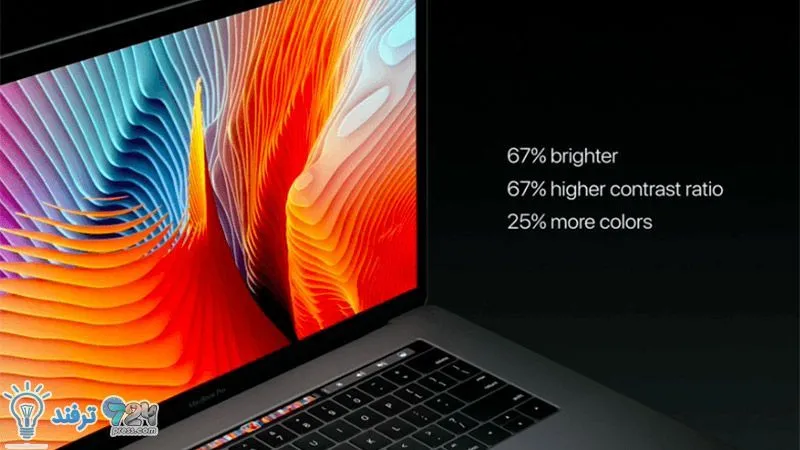
انیمه
#سریال خاندان اژدها
#آشپزی
#خراسان جنوبی